Je app-collectie is een gebied dat je iPhone snel een ongeorganiseerd gevoel kan geven. Je startscherm wordt onoverzichtelijk en al snel ben je pagina na pagina aan het doorbladeren om erachter te komen waar de drie apps zijn gebleven die je eigenlijk gebruikt. Hier zijn wat tips om je apps onder controle te krijgen.
Verwijder minder gebruikte apps van je startscherm
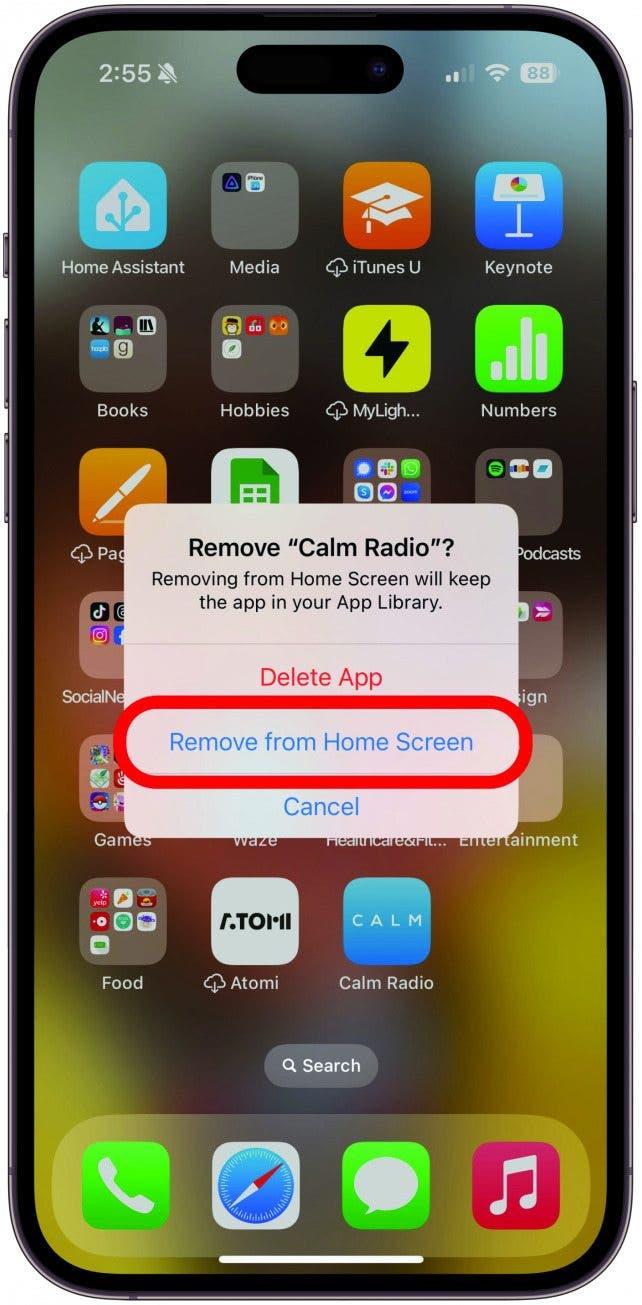
Als je apps hebt die je af en toe gebruikt, maar die je niet dagelijks gebruikt (ik gebruik Uber bijvoorbeeld alleen als ik op reis ben), kun je die app van je startscherm verwijderen, maar in je appbibliotheek houden, zodat je hem daar hebt als je hem nodig hebt. Druk gewoon lang op de app op je startscherm, tik op App verwijderen (maak je geen zorgen, de app wordt niet verwijderd!) en tik vervolgens op Verwijderen van startscherm. Hierdoor verdwijnt de app uit het zicht, maar blijft hij gedownload en doorzoekbaar in je App Library. Als je de app voorgoed wilt verwijderen, tik je op App verwijderen.
Controleer je actieve abonnementen
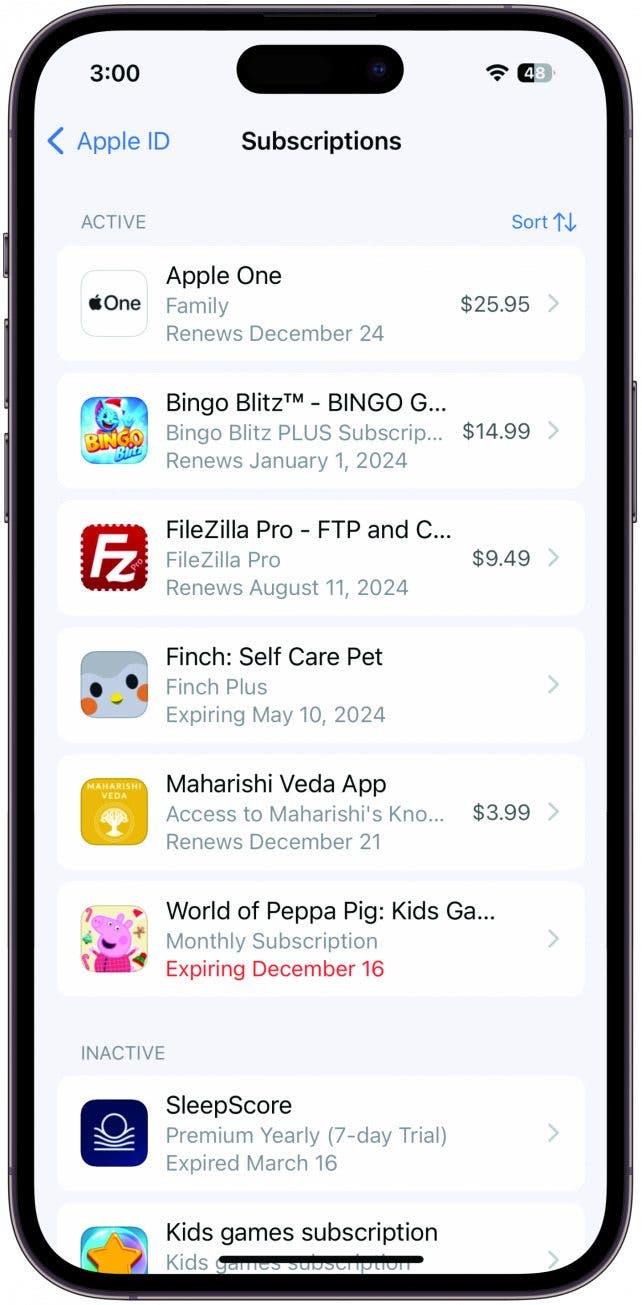
Een belangrijk onderdeel van app-hygiëne is ervoor zorgen dat je niet betaalt voor apps die je niet gebruikt. Misschien heb je je ooit aangemeld voor een gratis proefperiode die je bent vergeten te annuleren, of misschien heb je geprobeerd een abonnement stop te zetten maar is dat niet gelukt (ze maken het niet makkelijk!). Om je actieve abonnementen te bekijken, open je de app Instellingen, tik je op je naam en vervolgens op Abonnementen. Je huidige abonnementen worden weergegeven onder Actief, met voor elk abonnement een vervaldatum of verlengingsdatum en de prijs. Abonnementen die je in het afgelopen jaar hebt opgezegd, worden weergegeven onder Inactief. Tik op de actieve abonnementen die je wilt annuleren en volg de aanwijzingen om de facturering te stoppen. Als je je iPhone beter wilt blijven organiseren, meld je dan aan voor onze gratisTip van de Dag nieuwsbrief!
 Ontdek de verborgen functies van je iPhone Ontvang elke dag een tip (met schermafbeeldingen en duidelijke instructies) zodat je je iPhone in slechts één minuut per dag onder de knie hebt.
Ontdek de verborgen functies van je iPhone Ontvang elke dag een tip (met schermafbeeldingen en duidelijke instructies) zodat je je iPhone in slechts één minuut per dag onder de knie hebt.
Word een App Library Pro
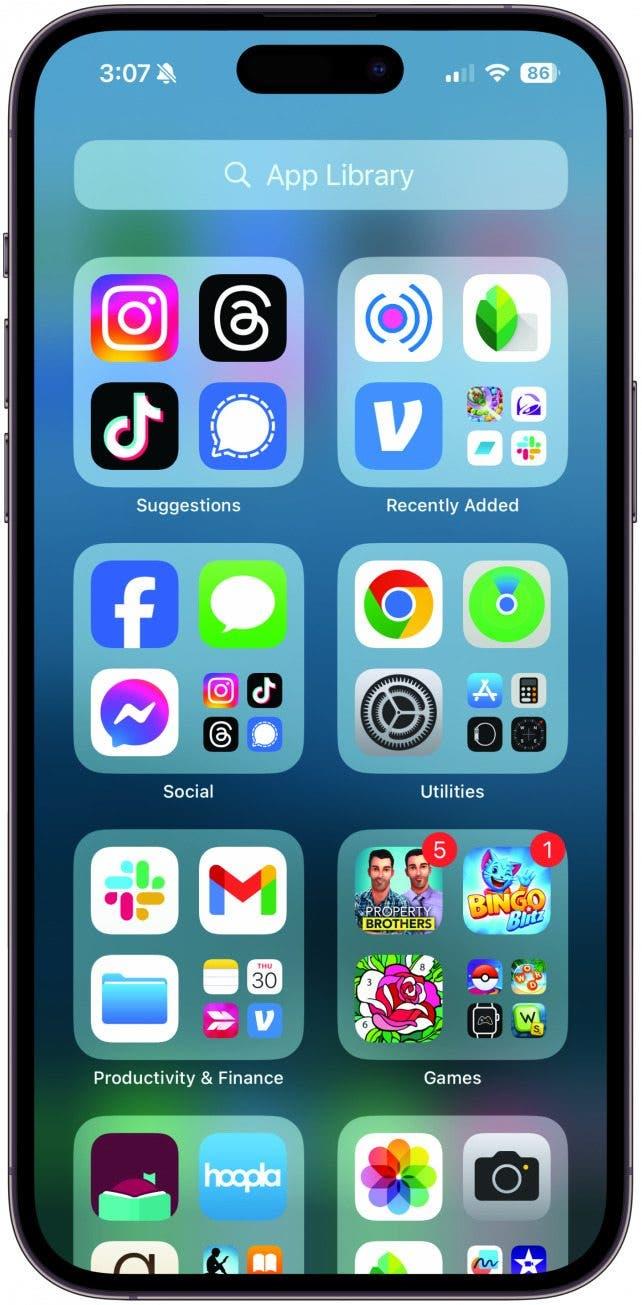
Je App Library is een geweldig ingebouwd hulpmiddel, maar je vergeet het gemakkelijk, weggestopt na je laatste startschermpagina. Om er toegang toe te krijgen, veeg je naar rechts tot je bij je laatste startschermpagina bent en veeg je nog een keer. Met de zoekbalk bovenaan kun je alfabetisch door je apps scrollen of de naam van een app intypen. Het heeft ook een aantal voorgesorteerde mappen voor snelle toegang tot veelgebruikte, onlangs gedownloade en andere soorten apps die je iPhone relevant vindt. Je kunt de vooraf gemaakte categorieën niet bewerken, maar ik vind ze toch handig.
Nieuwe downloads van je iPad houden
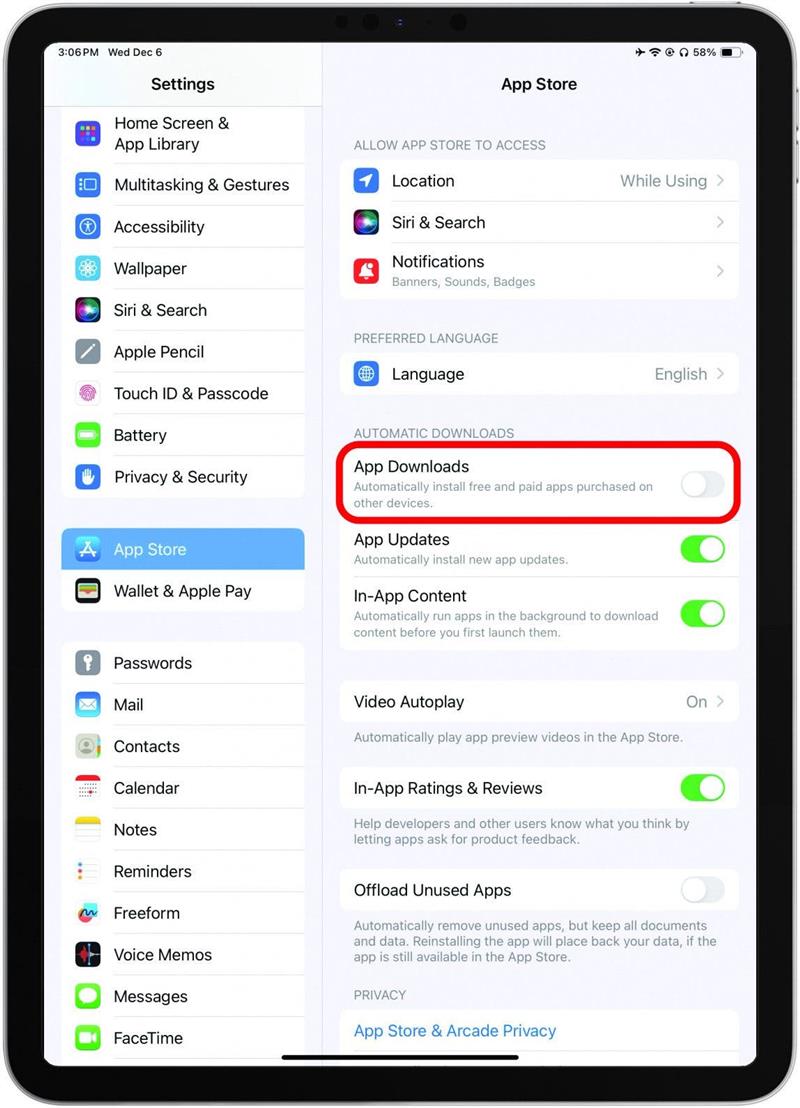
Je app-collectie is een gebied dat je iPhone snel een ongeorganiseerd gevoel kan geven. Je startscherm wordt onoverzichtelijk en al snel ben je pagina na pagina aan het doorbladeren om erachter te komen waar de drie apps zijn gebleven die je eigenlijk gebruikt. Hier zijn wat tips om je apps onder controle te krijgen.
Verwijder minder gebruikte apps van je startscherm
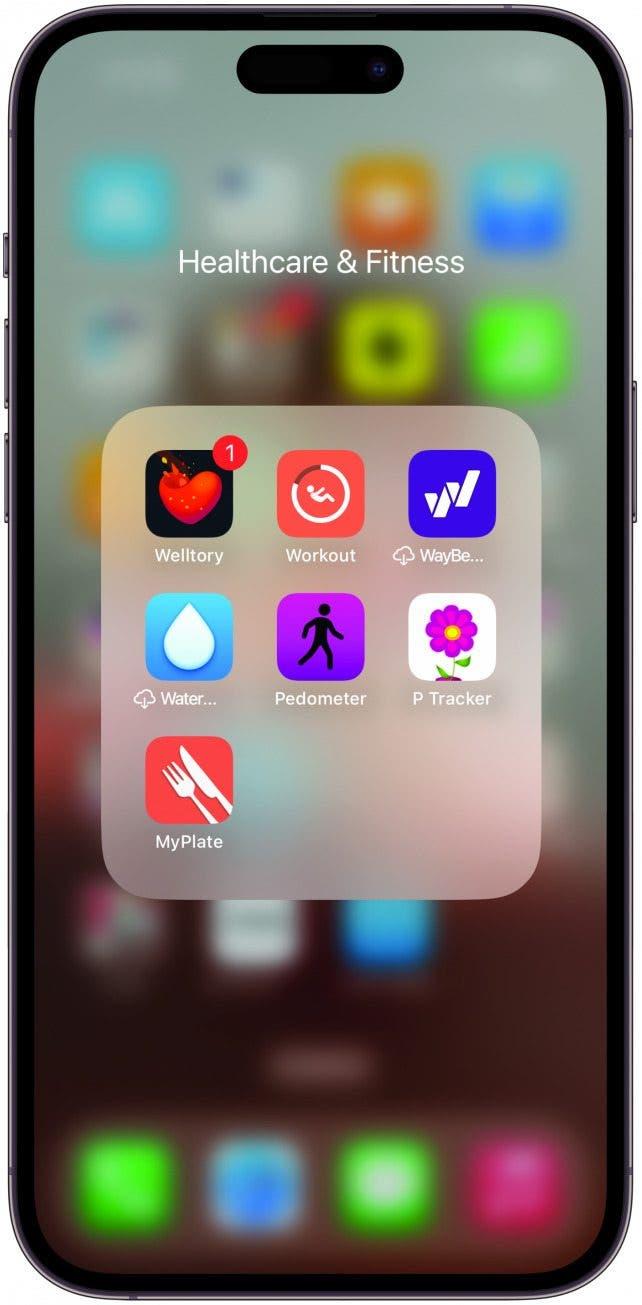
Als je apps hebt die je af en toe gebruikt, maar die je niet dagelijks gebruikt (ik gebruik Uber bijvoorbeeld alleen als ik op reis ben), kun je die app van je startscherm verwijderen, maar in je appbibliotheek houden, zodat je hem daar hebt als je hem nodig hebt. Druk gewoon lang op de app op je startscherm, tik op App verwijderen (maak je geen zorgen, de app wordt niet verwijderd!) en tik vervolgens op Verwijderen van startscherm. Hierdoor verdwijnt de app uit het zicht, maar blijft hij gedownload en doorzoekbaar in je App Library. Als je de app voorgoed wilt verwijderen, tik je op App verwijderen.
Controleer je actieve abonnementen
Een belangrijk onderdeel van app-hygiëne is ervoor zorgen dat je niet betaalt voor apps die je niet gebruikt. Misschien heb je je ooit aangemeld voor een gratis proefperiode die je bent vergeten te annuleren, of misschien heb je geprobeerd een abonnement stop te zetten maar is dat niet gelukt (ze maken het niet makkelijk!). Om je actieve abonnementen te bekijken, open je de app Instellingen, tik je op je naam en vervolgens op Abonnementen. Je huidige abonnementen worden weergegeven onder Actief, met voor elk abonnement een vervaldatum of verlengingsdatum en de prijs. Abonnementen die je in het afgelopen jaar hebt opgezegd, worden weergegeven onder Inactief. Tik op de actieve abonnementen die je wilt annuleren en volg de aanwijzingen om de facturering te stoppen. Als je je iPhone beter wilt blijven organiseren, meld je dan aan voor onze gratis
Tip van de Dag nieuwsbrief!
- Ontdek de verborgen functies van je iPhone Ontvang elke dag een tip (met schermafbeeldingen en duidelijke instructies) zodat je je iPhone in slechts één minuut per dag onder de knie hebt.
- Word een App Library Pro
- Je App Library is een geweldig ingebouwd hulpmiddel, maar je vergeet het gemakkelijk, weggestopt na je laatste startschermpagina. Om er toegang toe te krijgen, veeg je naar rechts tot je bij je laatste startschermpagina bent en veeg je nog een keer. Met de zoekbalk bovenaan kun je alfabetisch door je apps scrollen of de naam van een app intypen. Het heeft ook een aantal voorgesorteerde mappen voor snelle toegang tot veelgebruikte, onlangs gedownloade en andere soorten apps die je iPhone relevant vindt. Je kunt de vooraf gemaakte categorieën niet bewerken, maar ik vind ze toch handig.
- Nieuwe downloads van je iPad houden
Ik gebruik mijn iPhone vaker dan mijn iPad en ik hoef de meeste apps niet op mijn iPad te openen. Dit betekent dat ik niet wil dat mijn iPad vol staat met een heleboel apps, terwijl ik de meeste daarvan nooit zal openen op dat apparaat. Om te voorkomen dat nieuwe app-downloads ook naar je iPad worden gedownload, open je de app Instellingen op je iPad. Tik in het zijmenu op App Store en zorg er vervolgens onder Automatische downloads voor dat App Downloads is uitgeschakeld. Dit zorgt ervoor dat apps die op een ander apparaat zijn gedownload niet op die iPad verschijnen. Deze stappen werken ook op uw iPhone als er iPad-apps zijn die u niet op uw telefoon wilt hebben.
- Sorteer uw apps in mappen
- Voor de apps die je wel op je startscherm wilt houden, kun je het vegen verminderen door app-mappen te maken. Bijna mijn hele startscherm bestaat uit app-mappen, want er gaat niets boven mijn eigen organisatiesysteem! Met app-mappen weet ik waar ik moet kijken en vind ik mijn apps op plekken die voor mij logisch zijn. Om een map te maken, houd je een app ingedrukt, sleep je deze boven op een ander pictogram, bevestig je de mapnaam en klaar is Kees! Sleep zoveel apps als je wilt naar die map. Tik op een map om hem te openen en druk lang op de titel bovenaan om hem een andere naam te geven. Neem de tijd om deze kleine ruimtebespaarders te maken. Je zult er blij mee zijn!
- Inventariseer uw apps

